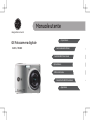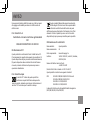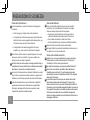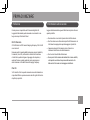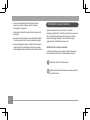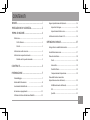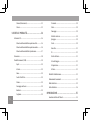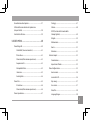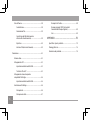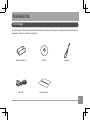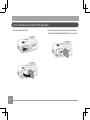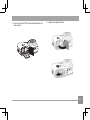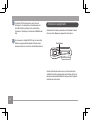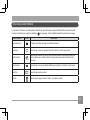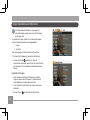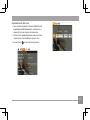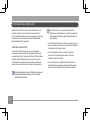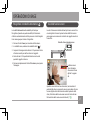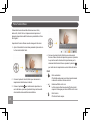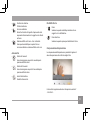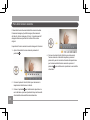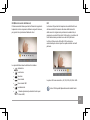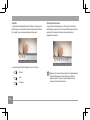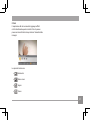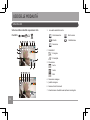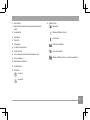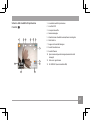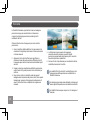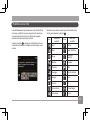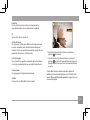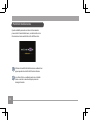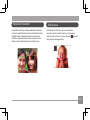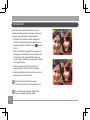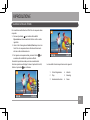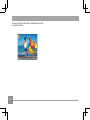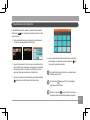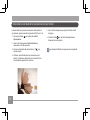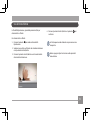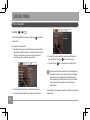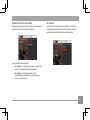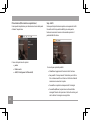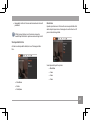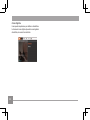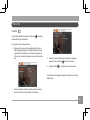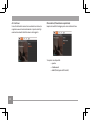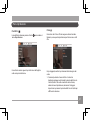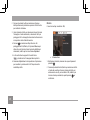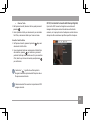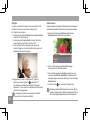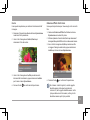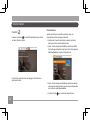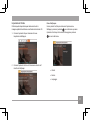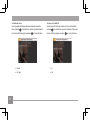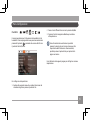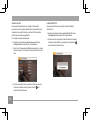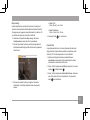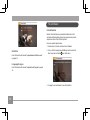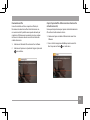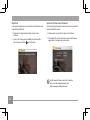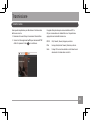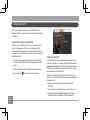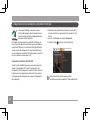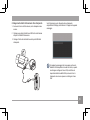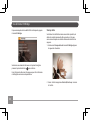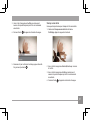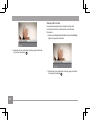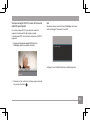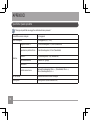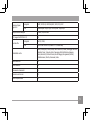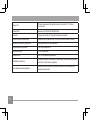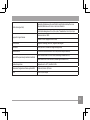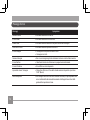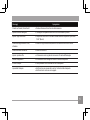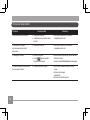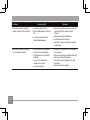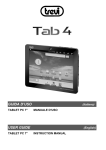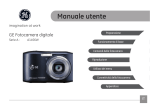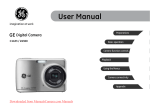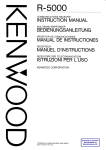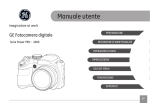Download Manuale utente - General Imaging
Transcript
Manuale utente imagination at work GE Fotocamera digitale C1433 / Z4300 Preparazione Funzionamento di base Comandi della fotocamera Riproduzione Utilizzo dei menu Connettività della fotocamera Appendices AVVISO Non esporre la batteria della fotocamera o gli altri accessori alla pioggia o all'umidità per evitare rischi di incendi o di elettrocuzioni. Per i clienti U.S.A. Controllato e trovato conforme agli standard FCC PER USO DOMESTICO O DI UFFICIO Dichiarazione FCC Questo prodotto è conforme alla Parte 15 delle Norme FCC. Il funzionamento è soggetto alle seguenti due condizioni: (1) Questo dispositivo non può provocare interferenze dannose; (2) questo dispositivo deve accettare tutte le interferenze ricevute, incluse le interferenze che possono provocare operazioni indesiderate. Per i clienti Europei Il marchio “CE” indica che questo prodotto è conforme ai requisiti dell’Unione Europea sulla sicurezza, salute, ambiente e protezione. Le fotocamere col marchio “CE” sono intese per la vendita in Europa. Questo simbolo [Bidone della spazzatura sbarrato, WEEE allegato IV] indica la raccolta separata delle attrezzature elettriche ed elettroniche nei paesi dell’Unione Europea. Non buttare l’attrezzatura tra i rifiuti domestici. Portare il prodotto presso i centri di raccolta disponibili nel proprio paese per smaltire questo prodotto. Dichiarazione di conformità Nome modello: Questo prodotto Nome commerciale: GE Parte responsabile: General Imaging Co. Indirizzo: 1411 W. 190th St., Suite 550, Gardena, CA 90248, USA Numero di Telefono Servizio Clienti: +1-800-730-6597 (Uscita di Stati Uniti e Canada +1-310-755-6857) Questo prodotto è conforme ai seguenti standard: EMC: EN 55022:1998/A1:2000/A2:2003 Classe B EN 55024:1998/A1:2001/A2:2003 EN 61000-3-2:2000/A1:2001 EN 61000-3-3:1995/A1:2001 In base alla Direttiva sulla Compatibilità elettromagnetica (EMC) (89/336/CEE, 2004/108/CEE) PRECAUZIONI DI SICUREZZA Note sulla fotocamera: Non immagazzinare o usare la fotocamera nelle seguenti condizioni: • Sotto la pioggia, in luoghi molto umidi e polverosi. • In luoghi dove la fotocamera può essere esposta alla luce diretta del sole o essere soggetta ad alte temperature, e.g. all’interno di una macchina chiusa d’estate. • In luoghi dove la fotocamera è soggetta a forti campi magnetici, e.g. vicino a motori, trasformatori o magneti. Non collocare la fotocamera su superfici bagnate o in luoghi dove possa entrare in contatto con acqua o sabbia, che possono provocare danni irreparabili. Se la fotocamera non sarà usata per un lungo periodo di tempo, vi consigliamo di rimuovere la batteria e la scheda di memoria dalla fotocamera e conservarla in un ambiente asciutto. Se si porta la fotocamera da un ambiente freddo ad uno caldo, al suo interno si può formare della condensa. Si suggerisce di attendere un po’ di tempo prima di accendere la fotocamera. La perdita di registrazioni non sono rimborsate. La perdita di registrazioni non può essere rimborsata se un guasto della fotocamera, del supporto d’ archiviazione, eccetera, rende impossibile la riproduzione delle immagini. ii Note sulle batterie: L’uso scorretto delle batterie può provocarne la perdita di elettroliti, il surriscaldamento, l’incendio o lo scoppio. Osservare sempre le precauzioni che seguono. • Non bagnare mai le batterie e prestare particolare attenzione mantenendo sempre asciutti i terminali. • Non scaldare le batterie o smaltirle nel fuoco. • Non tentare di deformare, smontare o modificare le batterie. Tenere le batterie fuori della portata dei bambini. Nei luoghi freddi, le prestazioni delle batterie deteriorano e la loro durata si accorcia notevolmente. None sulle schede memoria: Quando si usa una nuova scheda memoria, oppure quando una scheda memoria è stata inizializzata da un PC, assicurarsi di formattarla con la fotocamera prima di usarla. Per modificare le immagini, copiarle prima nell’hard disk del PC. Non caricare o cancellare i nomi delle cartelle o dei file nella scheda di memoria del vostro PC, poiché questo può rendere impossibile riconoscere o fraintendere la cartella o il file originale nella vostra fotocamera. Le foto fatte da questa fotocamera sono salvate nella cartella generata automaticamente nella scheda SD. Si prega di non conservare le foto che non sono state fatte da questo modello di fotocamera, poiché ciò potrebbe impossibile rendere riconoscere la foto quando la fotocamera è in modalità riproduzione. Non esporre la fotocamera in ambienti duri come l’umidità o temperature estreme, che possono abbreviare la vita della vostra fotocamera o danneggiare le batterie. PRIMA DI INIZIARE Prefazione Informazioni sulla sicurezza Grazie per aver acquistato una fotocamera digitale GE. Leggere attentamente questo manuale e conservarlo in un luogo sicuro per riferimenti futuri. Leggere attentamente le seguenti informazioni prima di usare questo prodotto. Diritti d’autore • Non far cadere e non fare subire impatti alla fotocamera. In trattamento inappropriato può danneggiare il prodotto. © Diritti d’autore 2010 General Imaging Company. Tutti i diritti sono riservati. Nessuna parte di questa pubblicazione può essere riprodotta, trasmessa, trascritta, archiviata in sistemi d’archiviazione o tradotta in qualsiasi lingua o linguaggio di computer, in qualsiasi forma o usando qualsiasi mezzo, senza previa autorizzazione scritta della General Imaging Company. • Non smontare o cercare di riparare da sé la fotocamera. • Spegnere sempre la fotocamera prima di inserire o rimuovere le batterie e la scheda memoria. • Non toccare le lenti della fotocamera. • Non esporre la fotocamera ad ambienti duri come umidità, o temperature estreme che possono abbreviare la vita della vostra fotocamera o danneggiare le batterie. Marchi Tutti i marchi citati in questo manuale sono usati solamente a scopo identificativo e possono essere marchi registrati dei loro rispettivi proprietari. • Non usare o immagazzinare la fotocamera in aree polverose, sporche o sabbiose, perché si possono danneggiare i componenti. • Non esporre le lenti alla luce diretta del sole per periodi prolungati. • Scaricare tutte le immagini e rimuovere le batterie dalla fotocamera quando non è usata per periodi prolungati. • Non usare detergenti abrasivi, a base d’alcol o a base di solventi per pulire la fotocamera. Usare solo un panno morbido leggermente inumidito per pulire la fotocamera. Informazioni su questo manuale Questo manuale fornisce le istruzioni per l’uso della fotocamera digitale GE. È stato fatto ogni sforzo per assicurare che i contenuti di questo manuale siano accurati, tuttavia la General Imaging Company si riserva il diritto eseguire aggiornamenti o modifiche senza preavviso. Simboli usati in questo manuale In tutto il manuale sono usati i seguenti simboli cha aiutano ad individuare le informazioni in modo rapido e semplice. Indica informazioni utili da conoscere. Indica le precauzioni che devono essere prese quando si usa la fotocamera. CONTENUTI AVVISO..................................................................... i lingua Impostazione e data/orario...................................... 14 PRECAUZIONI DI SICUREZZA.............................. ii Impostare la lingua......................................................... 14 PRIMA DI INIZIARE................................................ 1 Prefazione.....................................................................................1 Impostazione di data e ora............................................ 15 Informazioni sullo schermo LCD........................................... 16 Diritti d’autore.....................................................................1 OPERAZIONI DI BASE.........................................17 Marchi...................................................................................1 Fotografare in modalità Automatica................................... 17 Informazioni sulla sicurezza.....................................................1 Uso della funzione zoom......................................................... 17 Informazioni su questo manuale.............................................2 Menu Funzioni Base................................................................. 18 Simboli usati in questo manuale.....................................2 Flash................................................................................... 18 CONTENUTI............................................................ 3 Autoscatto......................................................................... 19 Modalità Macro................................................................ 19 PREPARAZIONE..................................................... 7 Compensazione d’esposizione...................................... 19 Disimballaggio.............................................................................7 Menu delle funzioni avanzate (impostazione veloce del menu)............................................ 20 Vedute della fotocamera .................................................8 Inserimento della batteria..................................................... 10 Accensione e spegnimento.................................................... 12 Utilizzare la Ghiera di Selezione Modalità.......................... 13 BB (Bilanciamento del bianco)...................................... 21 ISO....................................................................................... 21 Qualità................................................................................ 22 Dimens (Dimensioni)....................................................... 22 Tramonto........................................................................... 30 Colore................................................................................. 23 Vetro................................................................................... 30 USO DELLE MODALITÀ.......................................24 Ritratto notturno............................................................. 30 Schermo LCD............................................................................. 24 Spiaggia............................................................................. 30 Schermo della modalità acquisizione foto................. 24 Testo................................................................................... 30 Schermo della modalità acquisizione video.............. 26 Raccolta............................................................................. 31 Schermo della modalità di riproduzione.................... 27 ID......................................................................................... 31 Panorama................................................................................... 28 Occhio di Pesce................................................................. 31 Modalità scenario (SCN).......................................................... 29 Foto da Viaggio................................................................. 31 Sport................................................................................... 30 Fotogramma..................................................................... 31 Interni................................................................................. 30 Schizzo................................................................................ 31 Neve.................................................................................... 30 Fuochi d’artificio.............................................................. 30 Museo................................................................................. 30 Paesaggio notturno ....................................................... 30 Bambini.............................................................................. 30 Fogliame............................................................................ 30 Paesaggio.......................................................................... 30 Modalità Stabilizzazione......................................................... 32 Rilevamento lineamenti . ....................................................... 33 Blink Detection . ....................................................................... 33 Smile Detection . ...................................................................... 34 RIPRODUZIONE...................................................35 Guardare le foto ed i filmati................................................... 35 Visualizzazione di anteprima................................................. 37 Proteggi............................................................................. 47 Utilizzo dello zoom durante la riproduzione (solo per le foto)........................................................................ 38 Elimina............................................................................... 48 Uso del tasto Elimina............................................................... 39 USO DEI MENU....................................................40 DPOF (Formato del Comando della Stampa Digitale).............................................................. 49 Ritaglia............................................................................... 50 Ridimensiona.................................................................... 50 Menu fotografia ....................................................................... 40 Ruota.................................................................................. 51 Modalità AF (Fuoco automatico).................................. 41 Rotazione........................................................................... 51 AF continuo....................................................................... 41 Schermo Impost. . .................................................................... 52 Misurazione (Misurazione esposizione)...................... 42 Presentazione................................................................... 52 Sequenza scatti................................................................ 42 Impostazioni Sfondo....................................................... 53 Stampa della Data........................................................... 43 Menu Configurazione.............................................................. 55 Revisione . ........................................................................ 43 Avviso sonoro................................................................... 56 Zoom digitale.................................................................... 44 Luminosità LCD................................................................ 56 Menu Film................................................................................... 45 Risp. energ......................................................................... 57 AF continuo....................................................................... 46 Fuso orario........................................................................ 57 Misurazione (Misurazione esposizione)...................... 46 Data/Ora............................................................................ 58 Menu riproduzione................................................................... 47 Language/Lingua............................................................ 58 File e Software........................................................................... 58 Stampa tutto l’indice....................................................... 68 Formattazione.................................................................. 58 Stampa immagini DPOF (Formato del Comando della Stampa Digitale).................................. 69 Numerazione file.............................................................. 59 APPENDICI..........................................................70 Ripristino........................................................................... 60 Specifiche : Questo prodotto.................................................. 70 Versione FW (versione Firmware)................................ 60 Messaggi d’errore.................................................................... 74 Trasmissione...................................................................................... 61 Risoluzione dei problemi......................................................... 76 Sistema video............................................................................ 61 Collegamento al PC.................................................................. 62 Impostazione della modalità USB................................ 62 Trasferire i file al PC ....................................................... 62 Collegamento ad una stampante compatibile PictBridge............................................................ 64 Impostazione della modalità USB................................ 64 Uso del menu PictBridge......................................................... 66 Stampa data..................................................................... 66 Stampa senza data.......................................................... 67 Esci...................................................................................... 69 Copia (Copia dei file dalla memoria interna alla scheda memoria)....................................... 59 PREPARAZIONE Disimballaggio La confezione deve contenere il modello di fotocamera acquistato e gli elementi che seguono. Se qualsiasi elemento manca oppure è danneggiato, mettersi in contatto con il rivenditore. Batterie alcaline AA CD-ROM Cavo USB Scheda garanzia Cinghietta Vedute della fotocamera Veduta frontale 1 2 3 Veduta posteriore 5 6 7 8 9 4 Veduta laterale destra 10 15 11 14 12 13 Veduta superiore Veduta inferiore 18 20 Veduta laterale sinistra 16 17 22 19 21 1 Lampada Flash 12 Pulsante Modalità flash/destra 2 indicatore del timer 13 Pulsante elimina/Giù 3 Lente 14 Pulsante Rilevamento volti/sinistra 4 Microfono 15 Pulsante funzione/OK 5 Schermo LCD 16 Porta USB/AV 6 Indicatore di stato 17 Cinghia da polso 7 Pulsante Zoom 18 Tasto otturatore 8 Tasto riproduzione 19 Tasto alimentazione 9 Pulsante menu 20 Altoparlante 10 Pulsante selezione modalità 21 Slot scheda di memoria/scomparto batteria 11 Pulsante Disp/Su 22 Attacco per cavalletto Inserire la batteria e la scheda SD/SDHC (opzionale) 1. Aprire lo scomparto batterie. 10 2. Inserire le batterie contenute nella confezione all’interno del vano di alloggiamento della batteria nel verso corretto. 3. Inserire una scheda SD/SDHC (opzionale) nell'apposito slot, come mostrato. 4. Chiudere lo scomparto batterie. 11 Le schede SD/SDHC optional non sono fornite in dotazione. Si raccomanda l’uso di schede memoria da 64MB a 16GB di produttori noti come SanDisk, Panasonic e Toshiba per un’archiviazione affidabile dei dati. Per rimuovere la scheda SD/SDHC, aprire il vano delle batterie e spingere delicatamente la scheda verso il basso per sbloccarla. Estrarre la scheda delicatamente. Accensione e spegnimento Accendere la fotocamera premendo il tasto Power. Premere di nuovo il tasto Power per spegnere la fotocamera. Tasto Power Quando la fotocamera viene accesa, si troverà alla stessa modalità fotografica selezionata durante l’ultimo utilizzo. Per selezionare una modalità differente basta premere l’apposito pulsante una volta accesa. 12 Utilizzo del pulsante Modalità La fotocamera GE fornisce un comodo pulsante modalità che consente di passare da una modalità all’altra con estrema facilità. per selezionare. Tutte le modalità disponibili sono elencate come segue: Premere sinistra/destra per scegliere la modalità e Nome modalità Icona Descrizione Mod. Automatica Accendere per scattare immagini in modalità automatica. Panorama Impostarla per acquisire una sequenza di scatti ed unirli in una foto panoramica. Stabilizzazione Selezionare per eseguire foto ferme, grazie alla riduzione dello sfuocamento provocato dal tremolio della mano in condizioni di scarsa illuminazione o bassa velocità di scatto dell’ otturatore. Mod. Scenario Impostarla per usare una modalità predefinita per fotografare. In totale ci sono 20 scenari. Mod. Film Impostarla per registrare i video. Ritratto Selezionare per eseguire una foto “ritratto” in condizioni normali. 13 lingua Impostazione e di data/orario La configurazione di Data/Ora e Lingua apparirà automaticamente quando viene accesa la fotocamera per la prima volta. Per impostare la lingua, la data e l’ora, andare alle seguenti opzioni di configurazione nel menu Impostazioni. • Lingua • Data/Ora Fare come segue per accedere al menu Configurazione: 1. Premere il tasto Power per accendere la fotocamera. 2. Premere il pulsante , spostarsi tra i menu di impostazione utilizzando il pulsante Freccia Sinistra/Destra per selezionare il corrispondente menu delle impostazioni di base. Impostare la lingua 1. Usare il pulsante Su/Giù/Sinistra/Destra per andare a Lingua in Impostazione fotocamera 2. Quindi premere il tasto Destra per accedere alle impostazioni. 2. Usare il pulsante Sinistra/destra per andare sulla lingua desiderata. 3. Premere il tasto 14 per confermare l’impostazione. Impostazione di data e ora 1. Usare il pulsante Su/Giù per selezionare Data/Ora nella Impostazione della fotocamera 1, quindi premere il pulsante di Destra per accedere alle impostazioni. 2. Premere il tasto Sinistra/Destra per evidenziare ciascun campo ed usare il tasto Su/Giù per regolare i valori. 3. Premere il tasto per confermare l’impostazione. 15 Informazioni sullo schermo LCD Quando si accende la fotocamera, sullo schermo LCD sono visualizzare diverse icone che indicano le ipostazioni e lo stato corrente della fotocamera. Per saperne di più sulle icone visualizzate, fare riferimento alla sezione “Informazioni dello schermo LCD” a pagina 24. Note sullo schermo LCD: Lo schermo LCD è stato prodotto con una tecnologia di altissima precisione, in modo che la maggior parte dei pixel sia operativa per l'uso. Tuttavia sullo schermo LCD potrebbero apparire costantemente dei punti (neri, bianchi, rossi, blu o verdi). Questo è un fenomeno normale della procedura di produzione e non influisce in alcun modo sulle registrazioni. Evitare di esporre lo schermo LCD all’acqua; rimuovere qualsiasi umidità sullo schermo LCD con un panno pulito soffice e asciutto. 16 Se lo schermo LCD si rompe, prestare particolare attenzione ai cristalli liquidi. Se si verifica una qualsiasi delle seguenti situazioni, eseguire immediatamente le azioni indicate. • Se i cristalli liquidi entrano in contatto con la pelle, pulire la zona con un panno e poi lavare accuratamente con sapone e sciacquare sotto l’acqua corrente. • Se i cristalli liquidi entrano in contatto con gli occhi, sciacquarli con acqua pulita per almeno 15 minuti e richiedere l’assistenza medica. • Se i cristalli liquidi sono inghiottiti, sciacquare la bocca con abbondante acqua. Bere grandi quantità d’acqua per indurre il vomito. Quindi richiedere l’assistenza medica. OPERAZIONI DI BASE Fotografare in modalità Automatica Uso della funzione zoom La modalità Automatica è la modalità più facile per fotografare. Quando usa questa modalità, la fotocamera ottimizza automaticamente le foto per avere i risultati migliori. Fare come segue per iniziare a fotografare: 1. Premere il tasto Power per accendere la fotocamera. 2. In modalità menu, selezionare la modalità Auto ( La vostra fotocamera è dotata di due tipi di zoom: zoom ottico e zoom digitale. Premere il pulsante Zoom della fotocamera per eseguire uno zoom avanti o indietro sul soggetto mentre si fa una foto. Rotella di scorrimento zoom ). 3. Comporre l'immagine sullo schermo LCD e premere il tasto otturatore a metà per mettere a fuoco il soggetto. 4. Sullo schermo LCD il quadrante del mirino sarà verde quando il soggetto è a fuoco. 5. Premere completamente il tasto Otturatore per acquisire l’immagine. Indicatore zoom (fare riferimento alla sezione “Zoom digitale” a pagina 44). Quando lo zoom ottico arriva al massimo, lasciar andare il pulsante dello Zoom, poi premerlo ancora per andare oltre con lo zoom digitale. Una volta lasciato andare il pulsante dello Zoom, l’indicatore dello zoom viene nascosto. Sullo schermo l’attuale stato dello zoom viene indicato da ( ). 17 Menu Funzioni Base I Menu delle Funzioni Base della fotocamera sono Flash, Autoscatto, Scatto Macro e Compensazione Esposizione. L’ adeguata impostazione della funzione vi permette di scattare foto migliori. Impostare le funzioni di base secondo le seguenti istruzioni: 1. Aprire i Menu delle Funzioni Base premendo il pulsante con la Freccia Destra/del Flash. 4. Premere il pulsante Sinistra/Destra per selezionare le funzioni di base richieste da impostare, premere il pulsante Su per entrare nella schermata di impostazione per la selezione delle funzioni di base o premere il pulsante per confermare le impostazioni e uscire dalla schermata. Flash 2. Premere il pulsante Sinistra/Destra per selezionare le impostazioni della funzione richiesta. 3. Premere il pulsante per confermare le impostazioni e uscire dal menu o premere il pulsante Giù per entrare nella schermata di selezione delle Funzioni di Base. 18 • Flash automatico Il flash della videocamera scatta automaticamente in base alle condizioni di luce esistenti. • Riduzione effetto occhi rossi La fotocamera attiva brevemente il flash prima di acquisire l’immagine per ridurre l’effetto occhi rossi. • Flash forzato Il flash è attivato sempre. • Flash forzato disattivo Il flash è disattivato. • Sincronia rallentata Permette di scattare fotografie di persone di notte acquisendo chiaramente sia il soggetto sia lo sfondo notturno. • Riduzione effetto occhi rossi + Sincr. rallentata Usare questa modalità per acquisire foto con sincronia rallentata e riduzione effetto occhi rossi. Autoscatto • Ritardo di 2 secondi Una sola immagine è acquisita 2 secondi dopo la pressione dell’otturatore. • Ritardo di 10 secondi Una sola immagine è acquisita 10 secondi dopo la pressione dell’otturatore. • Autoritratto disattivo Disabilita l’autoscatto. Modalità Macro • Macro Selezionare questa modalità per mettere a fuoco soggetti a 5 cm dall’obiettivo. • Macro disattiva. Selezionare questa opzione per disabilitare la Macro. Compensazione d’esposizione La compensazione dell’esposizione vi permette di regolare il valore di esposizione e di scattare la miglior foto. L’intervallo di regolazione dei valori di esposizione va da EV -2.0 a EV+2.0. 19 Menu delle funzioni avanzate I Menu delle Funzioni Avanzate della fotocamera includono Dimensioni Immagine, Qualità Immagine, Bilanciamento dei Bianchi, Colore Immagine e ISO ecc. L’impostazione dell’ adeguata funzione vi permette di scattare foto e video migliori. Impostare le funzioni avanzate secondo le seguenti istruzioni: 1. Aprire i Menu delle Funzioni Avanzate premendo il . pulsante 2. Premere il pulsante Sinistra/Destra per selezionare le impostazioni della funzione richiesta. per confermare le impostazioni e 3. Premere il pulsante uscire dal menu o premere il pulsante Giù per entrare nella schermata di selezione delle Funzioni Avanzate. 20 4. Premere il pulsante Sinistra/Destra per selezionare le funzioni avanzate richieste da impostare, premere il pulsante Su per entrare nella schermata di impostazione per la selezione delle funzioni avanzate o premere il per confermare le impostazioni e uscire dalla pulsante schermata. BB (Bilanciamento del bianco) ISO Il bilanciamento del bianco permette all'utente di regolare la temperatura colore in presenza di diverse sorgenti luminose, per garantire la riproduzione fedele dei colori. La funzione ISO permette di impostare la sensibilità alla luce del sensore della fotocamera sulla base della luminosità della scena. Per migliorare le prestazioni in ambienti bui, è necessario un valore ISO più alto. D’altra parte, in condizioni di forte illuminazione p necessario un valore ISO più basso. Le foto scattate con più alti livelli di ISO conterranno naturalmente più rumore rispetto a quelle scattate con livelli più bassi. Le opzioni di Bilanciamento dei Bianchi includono: • Automatico • Luce diurna • Nuvoloso • Fluorescente • Fluorescente CWF • Incandescente • Manuale (premere il pulsante otturatore per rilevare WB) Le opzioni ISO sono automatica , 80, 100, 200, 400, 800 e 1600. I valori ISO disponibili dipenderanno dai modelli usati. 21 Qualità Dimens (Dimensioni) L’impostazione della qualità regola l’indice di compressione delle immagini. Le impostazioni più alte della qualità offrono foto migliori, però occupano più spazio di memoria. L’impostazione delle dimensioni si riferisce alla risoluzione dell’immagine in pixel. Una risoluzione dell'immagine migliore permette di stamparla in dimensioni più grandi senza degradarne la qualità. Le opzioni di qualità dell’immagine sono, in totale, tre: 22 • : Ottima • : Fine • : Normale Maggiore è il numero di pixel registrati, migliore diventa la qualità d’immagine. Come diminuisce il numero di pixel registrati, si sarà in grado di registrare più immagini sulla scheda memoria. Colore L’impostazione del colore consente di aggiungere effetti artistici direttamente quando si scatta la foto. Si possono provare varie tonalità del colore per alterare l’atmosfera delle immagini. Le opzioni del colore sono: • Automatico • Bianco e nero • Seppia • Vivace 23 USO DELLE MODALITÀ Schermo LCD Schermo della modalità acquisizione foto 1 Icone della modalità di scatto Modalità: 7 6 5 4 3 2 1 8 Mod. Automatico Mod. Scenario Ritratto Stabilizzazione Panorama 9 16 10 15 14 11 2 Modalità AF AF singolo AF multiplo 3 Misurazione Punto 13 17 18 19 20 21 12 Centro AiAE 4 Dimensioni immagine 5 Qualità immagine 6 Numero di scatti rimanenti 7 Visualizzazione scheda di memoria/memoria integrata 24 8 Stato batteria 21 Modalità Flash 9 Rapporto WT (visualizzato solo quando viene attivato lo zoom) Automatico 10 Zoom digitale Riduzione effetto occhi rossi 11 Esposizione 12 Valore ISO 13 Istogramma Flash forzato Flash forzato disattivo 14 Cornice di messa a fuoco 15 Scatto continuo 16 sorriso di riconoscimento dei volti consente icona 17 Colore immagine Sincronia rallentata Riduzione effetto occhi rossi + Sincronia rallentata 18 Bilanciamento del bianco 19 Modalità macro 20 Autoscatto 2 secondi 10 secondi 25 Schermo della modalità acquisizione video 5 Modalità macro 6 Autoscatto Modalità: 10 secondi 1 2 3 4 5 6 7 8 7 Tempo di registrazione video rimanente 9 8 Visualizzazione scheda di memoria/memoria integrata 10 13 11 9 Stato batteria 10 Rapporto WT (visualizzato solo quando viene attivato lo zoom) 11 Zoom digitale 12 12 Esposizione 13 Icona dello stato della registrazione 1 Icone della modalità di scatto 2 AF continuo AF singolo 3 Misurazione Puntov Centro AiAE 4 Qualità video 26 Standby registrazione Registrazione Per avere risultati ottimali si consiglia di utilizzare una scheda di memoria SD quando si cattura un film. La memoria integrata della fotocamera è limitata e si possono avere sfarfallamenti e disturbi se usata per la registrazione di filmati. Durante la ripresa di video, lo zoom ottico è fisso ma lo zoom digitale maggiore di 6X è ancora disponibile. Schermo della modalità di riproduzione 1 Icona della modalità riproduzione Modalità: 2 Icona file DPOF 3 Icona protezione file 4 Numero immagine 1 2 3 4 5 5 Visualizzazione scheda di memoria/memoria integrata 6 6 Stato batteria 7 Eseguire lo Zoom dell’Immagine 7 8 Area di Visualizzazione 9 Area di Influenza 10 Spazio memoria (questa immagine/numero totale di immagini) 8 9 12 11 11 Data e ora registrazione 12 OK: RIPROUCI (avvio immediate film) 10 27 Panorama La Modalità Panorama vi permette di creare un’immagine panoramica lungo una scena distante. La telecamera comporrà un’immagine panoramica usando gli scatti individuali che fate. Attenersi alle istruzioni che seguono per creare una foto panoramica: 1. Girare il selettore della modalità su Foto panoramica. Poi accedere al Fotografia per selezionare Unione automatica o Unione manuale. 2. Adoperare il tasto Sinistra/Destra per specificare la direzione in base alla quale verranno effettuati gli scatti; la sequenza panoramica inizierà automaticamente dopo 2 secondi. 3. Comporre la prima visualizzazione della foto panoramica sullo schermo LCD, quindi premere il tasto otturatore per scattare. 4. Dopo il primo scatto, sul lato dello schermo appare l’ immagine semi-trasparente del primo scatto. Usare questa immagine per comporre l'immagine prima di premere di nuovo il tasto otturatore e completare la congiunzione manuale. 5. La fotocamera si preoccuperà di congiungere automaticamente le immagini in una fotografia panoramica, presentando un’anteprima per 2 secondi in base alle impostazioni predefinite. 6. Premere il tasto di riproduzione per accedere alla relativa modalità ed esaminare il risultato La modalità flash, l’autoscatto, la modalità macro e la compensazione dell’esposizione sono disabilitate in Modalità Panorama. Le immagini non possono essere eliminate, né lo zoom può essere regolato fin quando non si conclude la serie di scatti. La Modalità Panorama può comporre 2 o 3 immagini al massimo. 28 Modalità scenario (SCN) In modalità Scenario si può selezionare tra un totale di 20 tipi di scena per soddisfare le proprie esigenze. Basta selezionare lo scenario adatto all’occasione e la fotocamera regolerà automaticamente le impostazioni ottimali. , selezionare la Modalità Scenario con Premere il pulsante il pulsante sinistra/destra e il display mostrerà le figure come in basso. Selezionare uno scenario usando il pulsante Su/Giù/Sinistra/ . Destra, quindi premere il pulsante Icona Nome della modalità Nome della modalità Icona Sport Interni Neve Fuochi d'artificio Museo Paesaggio notturno Bambini Fogliame Tramonto Vetro Paesaggio Ritratto notturno Spiaggia Testo Raccolta ID Occhio di Pesce Foto da Viaggio Fotogramma Schizzo 29 Sport Per soggetti in movimento veloce. Acq. nitida di soggetti che si muovono rapidamente. Interni Per foto in interni. Riduce le sfocature migliorando la precisione del colore. Neve Per paesaggi innevati. Riproduce scene naturali dove predomina il bianco. Fuochi d’artificio Per foto di fuochi di artificio. Velocità lenta dell'otturatore regolata per immagini brillanti. Museo Per foto all'interno di musei o aree dove il flash è vietato. Conserva il colore e riduce le sfocature. Paesaggio notturno Per i paesaggi notturni. Si consiglia l’uso del treppiede. Bambini Per bambini e animali. Il flash è disattivato per evitare disturbi. 30 Fogliame Per foto di piante. Acquisisce immagini brillanti di piante e fiori. Tramonto Per foto di tramonti. Acquisizione di soggetti con intensa luce del sole. Vetro Per soggetti dietro a vetro trasparente. Paesaggio Per i paesaggi. Vivace riproduzione dei verdi e dei blu. Ritratto notturno Per ritratti con scene notturne sullo sfondo. Spiaggia Per fare buone foto nelle scene con una forte luce solare. Testo Per i materiali testuali da foto per ottenere foto pulite sui documenti o sui bordi bianchi. Raccolta Per fare foto di persone in interni, può rappresentarle naturalmente anche con una illuminazione complessa. ID Per fare foto chiare ai certificati. Occhio di Pesce Per aumentare l’interessante effetto occhio di pesce durante lo scatto. Espande la parte centrale intenzionalmente per ottenere una foto con una distorsione simile a quella che si ha guardando attraverso un occhio di pesce. Foto da Viaggio Per scattare foto a oggetti in movimento veloce chiaramente con il corpo principale pulito e un senso dello sfondo fluente. Fotogramma Per aggiungere un fotogramma interessante. Schizzo Per fare foto con effetto dello schizzo a matita. 1. Una volta selezionato il tipo di scenario, premere il pulsante per attivare. 2. Per selezionare un tipo di scenario diverso, premere il per attivare il menu delle funzioni principali. pulsante Quindi premere di nuovo per tornare al menu di selezione scenario. Il menu delle funzioni principali consente di regolare la qualità e la dimensione dell'immagine. Fare riferimento alla sezione “Menu delle funzioni avanzate” a pagina 20 per le istruzioni dettagliate. 31 Modalità di Stabilizzazione Questa modalità può aiutare a ridurre lo sfuocamento provocato dal tremolio della mano, in condizioni di scarsa illuminazione o bassa velocità di scatto dell’otturatore. Utilizzare la modalità di stabilizzazione in ambienti bui oppure quando la velocità dell’otturatore è bassa. Lo scattare foto in un ambiente ventoso o instabile (come un veicolo in movimento) può provocare immagini sfuocate. 32 Rilevamento lineamenti Il Rilevamento del Volto p una funzione abilitata in condizioni normali. In modalità Scatto (tranne che in Modalità Panorama/ Modalità Filmato), il Rilevamento del volto è una funzione abilitata in condizioni normali, usata per riconoscere i volti e mettere a fuoco automaticamente per renderli più chiari. Blink Detection Il Rilevamento Occhi Chiusi è una funzione abilitata in condizioni normali. Durante lo scatto, se il volto umano è ) apparirà rilevato con gli occhi chiusi, l’icona occhi chiusi ( sullo schermo come suggerimento. 33 Smile Detection Grazie alla nuova funzione Smile Detection, che rileva automaticamente una persona che sorride e ne acquisisce l'immagine, non perderete mai un momento di gioia. 1. In Modalità Scatto, premere il pulsante Rilevamento del Volto Sorridente/Sinistra per accendere la funzione ) apparirà Rilevamento del Volto Sorridente e l’icona ( sull’ LCD. 2. Puntare la fotocamera sul soggetto fino a quando il viso del soggetto viene individuato e racchiuso da una cornice. Premere fino in fondo il pulsante dell’Otturatore e poi lasciarlo andare. La fotocamera, a questo punto, “attende” che il soggetto sorrida. 3. Quando il soggetto sorride, la fotocamera rilascia automaticamente l’otturatore e cattura l’immagine. 4. Se desiderate disabilitare la funzione scatto con il sorriso, premere di nuovo il pulsante Sinistra. Perché la funzione Smile Detection funzioni correttamente, la fotocamera deve rilevare un viso. Per un’individuazione ottimale, il soggetto deve occupare la maggior parte dello schermo. 34 RIPRODUZIONE Guardare le foto ed i filmati Per visualizzare sullo schermo LCD le foto e le sequenze video acquisite: 1. Premere il pulsante per andare alla modalità Riproduzione. Viene visualizzato l’ultimo scatto o video registrato. 6 2. Usare i tasti di navigazione Sinistra/Destra per scorrere tra le foto o le sequenze video archiviate nella memoria interna o nella scheda memoria. 3. Per seguire una sequenza video, premere il tasto accedere alla modalità di riproduzione filmati. per Durante la riproduzione video, verranno visualizzate le istruzioni operative sul display. Premere il pulsante Sinistra/ per conferma. Destra e il pulsante 1 Le icone delle istruzioni operative sono le seguenti. 1 Primo fotogramma 4 Indietro 2 Play 5 Riavvolgi 3 Avanzamento veloce 6 Pausa 2 3 4 5 35 Durante la riproduzione del filmato, è possibile premere Su/Giù per regolare il volume. 36 Visualizzazione di anteprima In modalità Riproduzione, premere un’estremità del pulsante dello Zoom ( ) per visualizzare le miniature di foto e video sullo schermo. 1. Usare il pulsante Zoom per cambiare la visualizzazione a 3x3, 4x4 e la miniatura della Cartella Data. 2. Quando si visualizza in 3x3 e 4x4, usare il pulsante Su/Giù/ Sinistra/Destra per selezionare un’immagine o un videoclip da vedere; quando si visualizza la Cartella Data, usare il pulsante Su/Giù per selezionare la Cartella Data. 3. Quando si visualizza la Cartella Data, premendo il pulsante potete entrare nell’indice di informazioni data. 4. Usare il pulsante Su/Giù/Sinistra/Destra per selezionare un’immagine o un videoclip, premere il pulsante per tornare alla grandezza originale. La Cartella Data è visualizzata con un ordine basato sulla data dello scatto. Se l’indicatore appare sull’LCD, è attualmente mostrato un file di filmato. Premere il pulsante per ripristinare l’icona di un’ anteprima alla dimensione dell’immagine originale. 37 Utilizzo dello zoom durante la riproduzione (solo per le foto) I pulsanti dello zoom possono anche essere usati durante la riproduzione. Questo consente di ingrandire le foto fino a 2~8x. 5. Usare i tasti di navigazione per spostarsi all’interno dell’ immagine. 1. Premere il pulsante Riproduzione. per riportare l’immagine alle sue 6. Premere il tasto dimensioni di scala originali. per andare alla modalità 2. Usare i tasti di navigazione Sinistra/Destra per selezionare la foto da ingrandire. 3. Premere un’estremità del pulsante Zoom ( zoomare avanti. ) per 4. Utilizzare i pulsanti dello Zoom per zoomare avanti o indietro. L’indicazione dello zoom e la cornice dell’intera foto dovrebbero apparire sullo schermo. 38 Le immagini del filmato non possono essere ingrandite. Uso del tasto Elimina In Modalità Riproduzione, è possibile premere Su/Giù per eliminare foto o filmati. 4. Premere il pulsante Sinistra/Destra e il pulsante conferma. per Per eliminare foto o filmati: 1. Premere il pulsante Riproduzione. per andare alla modalità Le foto/sequenze video eliminate non possono essere recuperate. 2. Selezionare una foto o un filmato che si desidera eliminare con il pulsante sinistra/destra. 3. Premere il pulsante sinistra/destra e verrà visualizzata la schermata di eliminazione. Vedere a pagina 48 per le istruzioni sulle opzioni del menu elimina. 39 USO DEI MENU Menu fotografia Modalità: In una delle modalità foto, premere il pulsante al menu foto. per andare Per regolare le impostazioni: 1. Nel menu foto, passare tra le differenti Impostazione foto o Impostazione della fotocamera usando il pulsante sinistra/ destra per selezionare la pagina con la funzione che si desidera regolare e premere il pulsante Giù. 4. Premere il pulsante Su/Giù per selezionare un’opzione o per tornare al menu. premere il tasto Sinistra o 5. Premere il tasto per confermare e uscire dal menu. Una volta selezionata una funzione è possibile premere il pulsante Su per tornare al menu foto per altre pagine Impostazione foto o Impostazione delle fotocamera. Diversamente, è possibile premere più volte il pulsante Giù per spostarsi alla pagina successiva del menu Impostazioni. 2. Usare il pulsante Su/Giù per selezionare la funzione. 3. Premere il pulsante di destra per andare al sottomenu. 40 Fare riferimento alle seguenti pagine per i dettagli su ciascuna impostazione. Modalità AF (Fuoco automatico) AF continuo Usare questa impostazione per controllare il meccanismo di messa fuoco automatica quando si fotografa. Una volta attivata la messa a fuoco automatica continua, la regolazione avverrà automaticamente in risposta a tutti gli eventuali movimenti della fotocamera o del soggetto. Ci sono a disposizione due opzioni: • AF singolo: La cornice di fuoco appare al centro dello schermo LCD per mettere a fuoco il soggetto. • AF multiplo: La fotocamera mette a fuoco automaticamente il soggetto di un’area ampia per trovare il punto di fuoco. 41 Misurazione (Misurazione esposizione) Seq. scatti Usare questa impostazione per selezionare un’area sulla quale ottenere l’esposizione. Usare questa impostazione acquisire una sequenza di scatti. Una volta entrati in questa modalità, per usare questa funzione è necessario tenere continuamente premuto il pulsante dell’otturatore. Ci sono a disposizione tre opzioni: • punto • Media centr. • AiAE (l'Intelligenza Artificiale AE) Ci sono cinque opzioni disponibili: • Disattiva : Spegnimento funzione Scatto Continuo. • Seq. scatti : Tenere premuto l’otturatore per scattare foto continuamente fino al rilascio o finché la scheda di memoria non esaurisce lo spazio. • 3x scatto : acquisizione in sequenza di 3 immagini. • 3x scatto (ultimo) : acquisizione continuata delle immagini fintanto che è premuto il tasto otturatore, però solo le ultime 3 immagini sono registrate. 42 • Intervallo: Scatta le foto automaticamente ad intervalli predefiniti. Il flash è progettato per non funzionare in questa modalità per abilitare la rapida successione degli scatti. Revisione Questa impostazione si riferisce alla visione rapida delle foto subito dopo l’acquisizione. L’immagine sta sullo schermo LCD per un intervallo regolabile. Stampa della Data Accludi una stampa della data/orario sull’ immagine della foto. Sono disponibili quattro opzioni: • Disattiva • 1 sec • 2 sec • 3 sec • Disattiva • Data • Data/ora 43 Zoom digitale Usare questa impostazione per abilitare o disabilitare la funzione di zoom digitale. Quando lo zoom digitale è disabilitato, lo zoom ottico è abilitato. 44 Menu Film Modalità: In una delle modalità foto, premere il pulsante al menu filmato corrispondente. per andare Per regolare ciascuna impostazione: 1. Nel menu foto, passare tra le Impostazione filmato o le differenti pagine Impostazione della fotocamera usando il pulsante Sinistra/Destra per selezionare la pagina con la funzione che si desidera regolare e premere il pulsante Giù. 3. Premere il pulsante Su/Giù per selezionare un’opzione o per tornare al menu. premere il tasto Sinistra o 4. Premere il tasto per confermare e uscire dal menu. Fare riferimento alle seguenti pagine per i dettagli su ciascuna impostazione. 2. Premere il pulsante Su/Giù per selezionare la funzione e premere il tasto Destra per andare al sottomenu. 45 AF continuo Misurazione (Misurazione esposizione) Una volta attivata la messa a fuoco automatica continua, la regolazione avverrà automaticamente in risposta a tutti gli eventuali movimenti della fotocamera o del soggetto. Imposta la modalità Conteggio per le varie condizioni di luce. Tre opzioni sono disponibili: • punto • Media centr • AiAE (l'Intelligenza Artificiale AE) 46 Menu riproduzione Proteggi Modalità: In modalità riproduzione premere il tasto menu Riproduzione. per accedere al Consultare le sezioni seguenti per le istruzioni dettagliate sulle varie opzioni del menu. Per evitare che le foto o i filmati vengano eliminati accidentalmente, usare questa impostazione per bloccare uno o tutti i file. Per proteggere/annullare la protezione delle immagini o dei video: 1. Premere il pulsante e trovare la foto o il video che desiderate proteggere utilizzando il pulsante della Freccia Sinistra/Destra. Una volta visualizzato sullo schermo, andare al menu Riproduzione, selezionare Proteggere Impostazioni e premere il pulsante della Freccia Su/Giù per effettuare la selezione. 47 2. Premere il pulsante Su/Giù per selezionare l’opzione dell’impostazione di protezione e premere il tasto Destra per andare al sottomenu. Elimina Ci sono tre modi per cancellare i file.) 3. Usare il pulsante Su/Giù per selezionare Uno per bloccare l’immagine o il video selezionati, o selezionare Tutti per proteggere tutti le immagini/i video salvati nella memoria incorporate o nella scheda di memoria. per selezionare Sì per bloccare. Per 4. Premere proteggere una foto/filmato, c'è l'opzione Sblocca per sbloccarla, se è bloccata. Usare il pulsante Su/Giù per selezionare, Indietro per tornare al menu Riproduci. 5. In alto sullo schermo apparirà l’icona di blocco ( ) , ad indicare che l’immagine/video è protetto. 6. Selezionare Ripristina tra le impostazioni di protezione per annullare la protezione di tutti i file posizionati in modalità protetta. 48 • Elimina Uno: 1. Nell’opzione Cancella, seleziona Uno e quindi premere il . pulsante 2. Premere il pulsante Sinistra/Destra per selezionare la foto o il video da cancellare. Premere il pulsante Su/Giù per selezionare la voce (Si: per cancellare il file, Indietro: per tornare al menù precedente) e quindi premere per confermare. • DPOF (Formato del Comando della Stampa Digitale) Elimina Tutto: 1. Nell’opzione Cancella, Seleziona Tutto e quindi premere il pulsante . 2. Usare il pulsante Su/Giù per selezionare Si per cancellare tutti i file, o selezionare Indietro per tornare al menu. Cancella Cartella Data: 1. Nell’opzione Cancella, premere il pulsante selezionato Cartella Data. Il protocollo DPOF consente di registrare una selezione d’ immagini da stampare e salverà la selezione nella scheda memoria; così si può portare la scheda presso un laboratorio e stampare le foto senza dover specificare quali foto stampare. dopo aver 2. Usare il pulsante Su/Giù per selezionare la Cartella Data per confermare, premere il da cancellare, premere pulsante Su/Giù per selezionare la voce (Si: per cancellare il file, Indietro: per tornare al menù) e quindi premere per confermare. ” significa che un file è protetto. L’indicatore “ Bisogna rimuovere la protezione del file prima che un file possa essere eliminato. L’eliminazione dei file causa che le impostazioni DPOF vengano azzerate. 49 Ritaglia Ridimensiona Il ritaglio vi permette di selezionare una zona della foto che desiderate conservare e poi salvare come una foto. Per ritagliare un’immagine: 1. Selezionare l’impostazione Ritaglia dal menu Riproduzione come descritto in precedenza. 2. Usando i pulsanti Sinistra/Destra, trovare la foto che volete ritagliare e metterla in mostra sull’LCD. 3. Usare i pulsanti zoom e navigazione per regolare la casella di ritaglio così che si adatti alla collocazione e alle dimensioni della nuova immagina. Questa impostazione consente di ridimensionare un’immagine ad una risoluzione specifica e di salvarla come una nuova immagine. 1. Selezionare l’impostazione Ridimensiona dal menu Riproduzione come descritto in precedenza. 2. Usare i tasti di navigazione Sinistra/Destra per selezionare la foto da ridimensionare. 50 4.Il suggerimento “ Salvare i Cambiamenti?” apparirà , selezionare “O” dopo aver premuto il pulsante per confermare i cambiamenti e salvare l’immagine o selezionare “X” per cancellare i cambiamenti e tornare alla schermata dei suggerimenti. L’immagine non può essere nuovamente ritagliata quando è stata ritagliata a 640X480. 3. Usare i tasti di navigazione Su/Giù per selezionare una risoluzione (1024X768 o 640X480) per ridimensionare l’ immagine, oppure selezionare Indietro per tornare al menu Riproduzione. per confermare l’impostazione. 4. Premere il tasto Il ridimensionamento dell’immagine crea un nuovo file che contiene l’immagine con le dimensioni selezionate. Anche il file con l’immagine originale è conservato nella memoria. Ruota Riduzione Effetto Occhi Rossi Usare questa impostazione per cambiare l’orientamento dell’ immagine. 1. Selezionare l’impostazione Ruota dal menu Riproduzione come descritto in precedenza. Usare questa impostazione per rimuovere gli occhi rossi nelle foto. 1. Selezionare Riduzione Effetto Occhi Rossi nel menu Riproduzione come descritto prima. 2. Usare i tasti di navigazione Sinistra/Destra per selezionare la foto da ruotare. 2. Utilizzare il pulsante Freccia Sinistra/Destra per selezionare l’ immagine dalla quale l’effetto occhi rossi deve essere rimosso. 3. Usare i tasti di navigazione Su/Giù per selezionare la direzione dell’orientamento, oppure selezionare Indietro per tornare al menu Riproduzione. 4. Premere il tasto per confermare l’impostazione. 3. Usare i tasti di navigazione Su/Giù per selezionare Sì e correggere l’immagine selezionata, oppure selezionare Indietro per tornare al menu Riproduzione. 4. Premere il tasto per confermare l’impostazione. Per ottenere i risultati migliori, il viso del soggetto dovrebbe essere relativamente grande sullo schermo LCD, ed il soggetto dovrebbe essere rivolto il più possibile verso la fotocamera, inoltre gli occhi dovrebbero essere aperti il più possibile. 51 Schermo Impost. Modalità : Premere il pulsante in modalità Riproduzione per entrare nel menu Schermo Impost. Presentazione Questa impostazione consente visualizzare come una presentazione tutte le immagini archiviate. 1. Selezionare il menu Presentazione, premere il pulsante destro per entrare nel menu delle opzioni. 2. Usare i tasti di navigazione Su/Giù per selezionare Effetti, Intervallo oppure Ripetizione ed Usare i tasti di navigazione Sinistra/Destra per regolare l’impostazione. Consultare le seguenti sezioni per maggiori informazioni su ogni impostazione. 3. Usare i tasti di navigazione Su/Giù per selezionare Avvia per eseguire la presentazione, oppure selezionare Annulla per tornare al menu Riproduzione. 4. Premere il tasto 52 per confermare l’impostazione. Impostazioni Sfondo Menu Wallpaper: Utilizzare questa impostazione per selezionare la vostra immagine preferita da utilizzare come sfondo sullo schermo LCD. Usare i pulsanti Su/Giù per selezionare l’opzione menu Wallpaper, premere il pulsante per confermare o premere il pulsante Sinistra per tornare all’ultima pagina e premere per uscire dal menu. 1. Premere il pulsante Giù per selezionare il menu Impostazione Wallpaper. 2. Premere il pulsante Destra e la fotocamera entrerà nell’ interfaccia Wallpaper. • Utente • Natura • Lampeggio 53 54 Schermata Avvio: Tornare ai Predefiniti: Usare il pulsante Su/Giù per selezionare l’opzione Schermata per confermare o premere il pulsante Sinistra Avvio, premere Usare il pulsante Su/Giù per selezionare Torna ai Predefiniti, premere per confermare o premere il pulsante Sinistra per per tornare all’ultima pagina, e premere tornare all’ultima pagina e premere per uscire dal menu. • Utente • Si • GE Logo • No per uscire dal menu. Menu Configurazione Modalità: Il menu Impostazioni per la fotocamera è disponibile in tutte le modalità. Ciascuna pagina del menu può essere selezionata premendo il pulsante e passando da un menu all'altro con il pulsante Sinistra/Destra. 2. Passare tra le differenti funzioni con il pulsante Su/Giù. 3. Premere il tasto di navigazione Destra per accedere all’impostazione. Una volta selezionata una funzione è possibile premere il pulsante Su per tornare al menu per altre Impostazione delle fotocamera. Diversamente, è possibile premere il pulsante Giù per spostarsi alla pagina successiva. Fare riferimento alle seguenti pagine per i dettagli su ciascuna impostazione. Per configurare le impostazioni: 1. Andare alla pagina dei menu che contiene la funzione che si desidera regolare e premere il pulsante Giù. 55 Avviso sonoro Luminosità LCD Usare questa impostazione per regolare il volume dell’ avviso sonoro che è emesso quando sono premuti tasti e per cambiare il suono dell’otturatore, dei tasti, dell’autoscatto, dell’accensione e dello spegnimento. Usare questa funzione per regolare la luminosità dello schermo LCD. Per cambiare questa impostazione: 2. Selezionare auto o regolare il livello di luminosità usando il pulsante Sinistra/destra, quindi premere il pulsante per confermare l’impostazione. 1. Selezionare l’impostazione Avviso sonoro dal menu Configurazione come descritto in precedenza. 2. Usare i tasti di navigazione Su/Giù per passare tra i campi: Volume, Suono ott., Suono tasti, Suono autoscatto e Suono Alim. 3. Premere il pulsante Destra, premere Su/Giù per regolare per il volume e cambiare tono e premere il tasto confermare l’impostazione. 56 1. Selezionare l’impostazione Luminosità LCD dal menu Configurazione come descritto in precedenza. Risp. energ. Questa impostazione consente di conservare l’energia ed ottenere la massima durata della batteria Attenersi alle fasi che seguono per spegnere automaticamente lo schermo LCD e la fotocamera dopo un intervallo d’inattività. 1. Selezionare l’impostazione Risp. energ. dal menu Configurazione come descritto in precedenza. 2. Premere il pulsante Su/Giù per selezionare gli elementi alimentazione del display e della fotocamera e premere il tasto Destra. • Alim. LCD: Attiva, 30 sec, 1 min, 2 min. • Alim. Macchina: Attiva, 3 min, 5 min. 10 min, 4. Premere il tasto per confermare. Fuso orario L'impostazione del fuso orario è una funzione utile durante i viaggi all'estero. Questa funzione abilita a visualizzare sullo schermo LCD l’ora locale quando ci si trova all’estero. 1. Selezionare l’impostazione Fuso orario dal menu Impostazioni come descritto precedentemente. Viene visualizzata la schermata dei fusi orari. 2. Usare i tasti di navigazione Su/Giù per passare tra i campi: ) e destinazione ( ). origine ( 3. Usare i tasti di navigazione Sinistra/Destra per selezione una città vicina al fuso orario desiderato. Poi premere il per confermare. tasto 3. Premere il pulsante Su/Giù per regolare l’elemento selezionato. Entrambi gli elementi hanno le seguenti opzioni: 57 File e Software Formattazione Notare: la formattazione vi permette di eliminare tutto il contenuto della scheda di memoria e memoria incorporata, comprese le foto e i file di filmati protetti. Per usare questa impostazione: 1. Selezionare il Formato nel menu File e Software. Data/Ora Fare riferimento alla sezione “Impostazione di data e ora” a pagina 15. 2. Usare i tasti di navigazione Su/Giù per selezi onare Sì o per confermare. No. Poi premere il tasto Language/Lingua Fare riferimento alla sezione “Impostare la lingua” a pagina 14. 3. Il supporto correntemente in uso è formattato. 58 Numerazione file Una volta scattata una foto o acquisito un filmato, la fotocamera lo salverà come file e lo farà terminare con un numero seriale. È possibile usare questo elemento per scegliere se il file deve essere numerato in serie o se deve iniziare con 1 ed essere salvato in un'altra cartella sulla scheda di memoria. 1. Selezionare il Nome del File nel menu File e Software. 2. Selezionare l’opzione con il pulsante Su/giù e il pulsante per conferma. Copia (Copia dei file dalla memoria interna alla scheda memoria) Usare questa impostazione per copiare sulla scheda memoria i file archiviati nella memoria interna. 1. Selezionare Copia su Scheda di Memoria nel menu File e Software. 2. Usare i tasti di navigazione Su/Giù per selezi onare Sì o per confermare. No. Poi premere il tasto 59 Ripristino Versione FW (versione Firmware) Usare questa impostazione per ripristinare la fotocamera sulle impostazioni predefinite. Usare questa impostazione per vedere la versione corrente del firmware della fotocamera. 1. Selezionare le impostazioni di Reset nel menu File e Software. 1. Selezionare la versione FW nel menu File e Software. 2. Usare i tasti di navigazione Su/Giù per selezionare Sì o No. Poi premere il tasto per confermare. 2. Se la scheda SD contiene una nuova versione di firmware, aggiornarla di conseguenza se necessario. Om de nieuwste frmware-versie bij te werken, kunt u naar de volgende website gaan. http://www.ge.com/digitalcameras 60 Trasmissione Sistema video Usare questa impostazione per determinare il sistema video della zona corrente. 1. Selezionare il menu di Setup Connessione Sistema Video. 2. Usare i tasti di navigazione Su/Giù per selezionare NTSC per confermare. o PAL. Poi premere il tasto Il segnale d’output video può essere cambiato su NTSC o PAL per accomodare vari standard di zona. L’impostazione appropriata varierà nelle diverse zone. NTSC: USA, Canada, Taiwan, Giappone, eccetera. PAL: Europa, Asia (esclusa Taiwan), Oceania, eccetera. Nota: l’output TV non sarà visualizzato correttamente se è selezionato il sistema video scorretto. 61 Collegamento al PC Usare il cavo USB ed il software ArcSoft (CDROM) forniti in dotazione alla fotocamera per copiare (trasferire) le immagini al computer. Impostazione della modalità USB Poiché la porta USB della fotocamera può essere impostata sia per il collegamento al PC sia per il collegamento alla stampante, le fasi che seguono consentono di assicurarsi che la fotocamera sia configurata in modo corretto per eseguire il collegamento al PC. 1. Andare al menu impostazione fotocamera, selezionare la connessione USB con il pulsante Su/Giù e premere il tasto Destra. 2. Usare i tasti di navigazione Su/Giù per selezionare PC. 3. Premere il tasto 62 per confermare l’impostazione. Trasferire i file al PC Il computer rileverà automaticamente la fotocamera come una unità rimovibile. Fare doppio clic sull’icona Risorse del computer del desktop per trovare l’unità rimovibile e copiare le cartelle ed i file dell’unità in una directory del PC, come si copia qualsiasi altra cartella o file. Usando il cavo USB si possono trasferire le foto ed i video acquisiti al PC. Attenersi alle fasi che seguono per collegare la fotocamera al PC. 1. Avviare un computer che abbia il software ArcSoft installato. 2. Assicurarsi che sia la fotocamera, sia il PC siano accesi. 3. Collegare una estremità dell’adattatore USB fornito in dotazione alla porta USB/AV OUT della fotocamera. 4. Collegare l’altra estremità del cavo ad una porta USB disponibile del PC. Il sistema operativo di Windows (Windows 2000, Windows XP, Windows Vista, Windows 7.) Cliccare l’icona [Rimuovere l’hardware in sicurezza] il connettore USB secondo il menù apparso. 5. Scollegare la fotocamera una volta che il trasferimento è completato. Macintosh Trascinare l’icona senza titolo nel cestino. (“Senza titolo”) Se l’opzione USB è impostata su [PC]: Spegnere la fotocamera e poi scollegare il cavo USB. Se l’opzione USB è impostata su [PC (PTP)]: Rimuovere la fotocamera dal sistema, come descritto di seguito, prima di spegnere la fotocamera e di scollegare il cavo USB. 63 Collegamento ad una stampante compatibile PictBridge La funzione PictBridge consente la stampa diretta delle immagini da una scheda memoria di una fotocamera digitale, indipendentemente dalla marca della stampante. Per sapere se una stampante è compatibile PictBridge, cercare il logo PictBridge sulla confezione, oppure controllare le specifiche nel Manuale. Con la funzione PictBridge della fotocamera si possono stampare le foto acquisite direttamente su una stampante compatibile PictBridge usando il cavo USB fornito in dotazione, senza usare un PC. 1. Andare al menu impostazione fotocamera, selezionare la connessione USB con il pulsante Su/Giù e premere il tasto Destra. 2. Usare il tasto Su/Giù per scegliere Stampante. 3. Premere il tasto ed Usare i tasti di Stampante. Impostazione della modalità USB Poiché la porta USB della fotocamera può essere impostata sia per il collegamento al PC sia per il collegamento alla stampante, le fasi che seguono consentono di assicurarsi che la fotocamera sia configurata in modo corretto per eseguire il collegamento alla stampante.per eseguire il collegamento alla stampante. 64 Una volta resettata la fotocamera, passerà automaticamente alla modalità PC dalla modalità USB. Collegamento della fotocamera alla stampante 1. Assicurarsi che sia la fotocamera, sia la stampante siano accese. Se la fotocamera non è collegata ad una stampante compatibile PictBridge, sullo schermo LCD appare il seguente messaggio. 2. Collegare una estremità del cavo USB fornito in dotazione alla porta USB della fotocamera. 3. Collegare l’altra estremità del cavo alla porta USB della stampante. Il precedente messaggio d’errore appare anche se la modalità USB è impostata in modo scorretto; in questo caso bisogna scollegare il cavo USB, controllare le impostazioni della modalità USB, assicurarsi che la stampante sia accesa e provare a ricollegare il cavo USB. 65 Uso del menu PictBridge Dopo avere impostato la modalità USB su Stampante, appare il menu PictBridge. Stampa data Se la data e l’ora delle fotocamera sono state impostate, la data sarà salvata insieme alle foto acquisite. Le foto possono essere stampate con la data attenendosi alle fasi che seguono. 1. Selezionare Stampa data dal menu PictBridge. Appare la seguente schermata. Selezionare un elemento del menu con il pulsante Su/giù e premere il pulsante Destra o per conferma. Fare riferimento alle sezioni che seguono per altre informazioni dettagliate su ciascuna impostazione. 2. Usare i tasti di navigazione Sinistra/Destra per scorrere la tre foto. 66 3. Usare i tasti di navigazione Su/Giù per selezionare il numero di copie da stampare per la foto correntemente visualizzata. 4. Premere il tasto ed appare la schermata che segue. 5. Selezionare Sì per confermare la stampa, oppure Cancella. Poi, premere il pulsante . Stampa senza data Usare questa impostazione per stampare le foto senza data. 1. Selezionare Stampa senza data data dal menu PictBridge. Appare la seguente schermata. 2. Usare i tasti di navigazione Sinistra/Destra per scorrere la tre foto. 3. Usare i tasti di navigazione Su/Giù per selezionare il numero di copie da stampare per la foto correntemente visualizzata. 4. Premere il tasto ed appare la schermata che segue. 67 Stampa tutto l’indice Usare questa impostazione per stampare tutti gli indici e mostrare tutte le foto correntemente archiviate nella fotocamera. 1. Selezionare Stampa tutto l’indice dal menu PictBridge. Appare la seguente schermata. 5. Selezionare Sì per confermare la stampa, oppure Cancella. Poi, premere il pulsante . 2. Selezionare Sì per confermare la stampa, oppure Cancella. Poi, premere il pulsante . 68 Stampa immagini DPOF (Formato del Comando della Stampa Digitale) Per usare la stampa DPOF, in precedenza è necessario eseguire la selezione di foto da stampare usando l’impostazione DPOF. Fare riferimento alla sezione “DPOF” a pagina 49. Esci Selezionare Esci per uscire dal menu PictBridge. Sarà visualizzato il messaggio “Rimuovere il cavo USB”. 1. Selezionare Stampa immagini DPOF dal menu PictBridge. Appare la seguente schermata. Scollegare il cavo USB dalla fotocamera e dalla stampante. 2. Selezionare Sì per confermare la stampa, oppure Cancella. Poi, premere il pulsante . 69 APPENDICI Specifiche : Questo prodotto “Il design e le specifiche sono soggette a cambiamenti senza preavviso.” Pixel effettivi sensore immagine 14,1 megapixel Sensore immagine 14,4 megapixel [1/2,3” (CCD)] Obiettivo 70 Lunghezza focale F = 5,2 mm (Grandangolare) ~15,6 mm (Teleobiettivo) Equivalente a pellicola 35 mm 29 mm (Grandangolare) ~ 87 mm (Teleobiettivo) Numero F F3,5 (Grandangolare) ~ F6,4 (Teleobiettivo) Costruzione obiettivo 7 elementi in 7 grouppi Zoom ottico 3X Portata messa a fuoco Normale: (Grandangolare) 30cm ~ ∞, (Teleobiettivo) 100cm ~ ∞; Macro: (Grandangolare) 5cm ~ ∞ Anti-vibrazione Stabilizzazione elettronica dell’immagine Zoom digitale Zoom digitale 6X (zoom combinato: 18X) Numero di pixel registrati Fotografie 14MP, 12MP(3:2), 10MP(16:9), 8MP, 5MP, 3MP, 0,3MP Film 640x480 pixel: 30fps/15fps, 320x240 pixel: 30fps/15fps Compressione immagine Ottima, Fine, Normale DCF, supporto DPOF (Ver1.1) Sí Formato file Fotografie Exif 2,2 (JPEG) Film Quick Time Motion JPEG, Audio: G.711 [Monaurale]) Modalità di scatto Auto, Scena (Sport, Interni, Neve, Fuochi d’Artificio, Museo, Paesaggio Notturno, Bambini, Piano, Tramonto, Vetro, Paesaggio, Ritratto Notturno,Spiaggia, Testo,Raccolta,ID,Occhio di Pesce,Foto da Viaggio,Fotogramma,Schizzo), Stabilizzazione, Ritratto, Panorama, Video Smile Detection Sí Blink Detection Sí Rilevamento lineamenti Sí Rimozione occhi rossi Sí Creazione panorama Sí 71 72 Display LCD LTPS (Low Temperature Polycrystalline Silicon) 2,4 pollici LCD TFT a colori (112.320 pixel) Sensibilità ISO Automatica, ISO 80/100/200/400/800/1600 Metodo AF AF singolo, AF multiplo (TTL 9 punti), Rilevamento movimenti Metodo di misurazione della luce AE intuitivo (AiAE), Media centrale, Punto (fisso al centro della foto cornice) Metodo di controllo dell’ esposizione AE programmata (blocco AE disponibile) Compensazione d’esposizione ±2 EV con incrementi di 1/3 Velocità otturatore 4 ~ 1/2000 di secondo Sequenza scatti Circa 2,05 fps (modalità grande/fine) Modalità di riproduzione Foto singola, Indice (9/16 miniature), Presentazione, Film (rallentatore possibile), Zoom (circa 2X~8X), Audio, Istogramma Controllo Bilanciamento del bianco Automatico (AWB), Luce diurna, Nuvoloso, Fluorescente, Fluorescente CWF, Incandescente, Manuale Flash interno (portata) Automatico/Riduzione occhi rossi/Flash forzato/Flash disattivo/Sincronia rallentata/Riduzione occhi rossi + sincronia rallentata (Portata) Grandangolare: Circa 0,3m~4,4m / Teleobiettivo: Circa 0,5m~3,4m Supporto di registrazione Memoria interna: 18MB Scheda SD SDHC (supporta fino a 16GB) Altre funzioni Supporto PictBridge, ExifPrint, Supporto multilingue Connettori USB2,0/AV-OUT (Connettore Integrato Registrato) Alimentazione 2 batterie alcaline AA Batterie NiMH AA [venduta separatamente] Capacità d’acquisizione (prestazioni batteria) Batterie alcaline AA: Circa 140 scatti (in base agli standard CIPA) Batterie NiMH AA: Circa 380 scatti (in base agli standard CIPA) Ambiente operativo Temperatura: 0~40°C, Umidità: 0~90% Dimensioni (larghezza x altezza x profondità) 92mm x 60,5mm x 30,35 mm Peso Circa 120 (solo corpo) 73 Messaggi d’errore Messaggi 74 Spiegazione Nessuna Scheda • La scheda memoria non è inserita. Errore Scheda • La scheda memoria non è formattata. Scheda Piena • La scheda memoria è esaurita e non può archiviare altre immagini. Protezione Scrittura • La scheda memoria è protetta da scrittura. Errore Immagine • L’immagine non è acquisita in modo corretto. • L’immagine è corrotta Nessuna Immagine • Non ci sono immagini registrate nella memoria interna o nella scheda memoria. Errore Obiettivo • L’obiettivo è bloccato e la fotocamera si spegnerà automaticamente. Errore Del Sistema • Si è verificato un errore imprevisto. Impossibile salvare l’immagine • Il dispositivo di blocco scrittura della scheda memoria è impostato in posizione “LOCK” (Blocco). Fuori dalla portata • Se le immagini sono state scattate in modalità Panorama, ciò può dipendere dalla non correttezza della direzione del movimento o dall'angolo che era fuori dalla gamma delle impostazioni interne. Messaggi Spiegazione Scheda non formatt., formattarla? • Chiede conferma se formattare la scheda memoria. Imposs. eliminare immagine • L’immagine o la sequenza video che si cerca di eliminare è protetto. Imposs. registrare filmato • Il dispositivo di blocco scrittura della scheda memoria è impostato in posizione “LOCK” (Blocco). Attenzione! Registrazione in corso, attendere. • Durante la registrazione video/audio non è consentita alcuna altra azione. Attenzione! Batteria esaurita. • La batteria è scarica. Imposs. riprodurre file. • La fotocamera non è in grado do riconoscere il formato dell’immagine. Nessun collegamento • La fotocamera non è collegata in modo corretto alla stampante. Errore Di Stampa • C’è un problema con la fotocamera o con la stampante. Impossibile Stampare • Verificare che non sia esaurita la carta o l’inchiostro della stampante. • Verificare che la carta non sia inceppata. 75 Risoluzione dei problemi Problema Soluzione • La batteria è esaurita. • La batteria non è inserite in modo corretto. • Sostituire la batteria con una nuova completamente carica. La fotocamera si spegne improvvisamente durante le operazioni. • La batteria è esaurita. • Sostituire la batteria con una nuova completamente carica. L’immagine è sfuocata. • L’obiettivo è sporco. appare quando si • L’icona acquisiscono immagini. • Usare un panno morbido per pulire l’obiettivo della fotocamera. • La scheda memoria è piena. • Sostituire la scheda di memoria con una nuova. • Eliminare le immagini indesiderate. • Sbloccare la scheda memoria. I file delle immagini e dei video non possono essere salvati. 76 Cause possibili La fotocamera non si accende. • Usare la modalità Stabilizzatore immagine. Problema Impossibile acquisire fotografie quando si preme il tasto otturatore. Cause possibili Soluzione • La scheda memoria è piena. • Spazio insufficiente per archiviare i file. • Sostituire la scheda memoria con una nuova oppure formattare la scheda memoria corrente. • Eliminare le immagini indesiderate. • La scheda memoria è bloccata. • Il selettore è impostato sulla modalità Riproduzione. Impossibile stampate le immagini con la stampante collegata. • La fotocamera non è collegata in modo corretto alla stampante. • La stampante non è compatibile PictBridge. • La carta o l’inchiostro della stampante si è esaurito. • La carta è inceppata. 77 • Impostare il selettore su qualsiasi modalità d’acquisizione. • Controllare la connessione tra la fotocamera e la stampante. • Usare una stampante compatibile PictBridge. • Caricare la carta nella stampante. • Sostituire la cartuccia dell’inchiostro della stampante. • Rimuovere la carta inceppata. http://www.ge.com/digitalcameras © 2010 General Imaging Company Printed in China